- Los usuarios de Windows 10 a menudo obtienen el código de error 0xc000025 mientras usan el administrador de particiones de EaseUS.
- Solucionar este problema es sencillo. Solo necesita hacer una restauración del sistema, reparar su sector de arranque o verificar el orden de arranque en BIOS.
- Accede a nuestro dedicado errores del sistema sección para artículos más interesantes.
- Windows puede convertirse en un lugar aterrador si no eres un experto en informática. Estamos aquí para ayudarlo, así que visite nuestro dedicado Errores de Windows 10 página para obtener consejos rápidos para solucionar problemas similares.

Este software mantendrá sus controladores en funcionamiento, lo que lo mantendrá a salvo de errores comunes de la computadora y fallas de hardware. Verifique todos sus controladores ahora en 3 sencillos pasos:
- Descarga DriverFix (archivo de descarga verificado).
- Hacer clic Iniciar escaneo para encontrar todos los controladores problemáticos.
- Hacer clic Actualizar los controladores para conseguir nuevas versiones y evitar averías en el sistema.
- DriverFix ha sido descargado por 0 lectores este mes.
¿Estás usando el Windows 10 sistema operativo y obtuvo el código de error 0xc000025 mientras usaba el administrador de particiones de EaseUS?
Bueno, si echas un vistazo al tutorial a continuación, encontrarás más información sobre cómo corregir el código de error 0xc000025 en Windows 10 en solo un par de minutos de tu tiempo y comenzar a trabajar.
Este código de error generalmente aparece después de reiniciar el sistema operativo Windows 10 y, junto con el código de error 0xc000025, recibirá el mensaje. Tu pc necesita ser reparada.
Las opciones dadas son Presiona Enter para volver a intentarlo., Presione F8 para la configuración de inicio, y Presione Esc para la configuración del firmware UEFI. Lamentablemente, ninguno de ellos funciona según lo previsto.
El error 0xc000025 puede evitar que inicie Windows 10 y, hablando de errores, los usuarios informaron los siguientes problemas:
- Código de error de Windows 0xc0000225 Windows 10 - Este error puede evitar que inicie su PC y, si lo encuentra, asegúrese de verificar la configuración de su BIOS.
- Su PC necesita ser reparada código de error 0xc0000225 - A veces, puede recibir este mensaje de error junto con el código de error. Si esto sucede, repare su sector de arranque o realice una reparación automática.
- Windows 10 no se inicia, arranca - Este es un problema general que puede estar relacionado con este error. Para solucionarlo, asegúrese de verificar su hardware. Si eso no ayuda, asegúrese de probar algunas de nuestras otras soluciones.
¿Cómo puedo corregir el código de error 0xc0000225 en Windows 10?
1. Realizar reparación automática
Si no puede iniciar Windows debido al error 0xc000025, es posible que desee intentar realizar la reparación automática. Para hacer eso, siga estos pasos:
- Reinicie su PC varias veces durante la secuencia de inicio.
- Ahora debería ver una lista de opciones. Seleccione Solucionar problemas> Opciones avanzadas> Reparación de inicio.
- Ahora comenzará el proceso de reparación.
Una vez finalizado el proceso de reparación, compruebe si el problema está resuelto.
¿Atascado en el bucle de reparación automática? No se preocupe, le ofreceremos este increíble salvavidas.
2. Realizar restauración del sistema
En este método, haremos una restauración del sistema si los pasos anteriores no funcionaron y aún recibe el mensaje de error especificado.
Antes de intentar los pasos a continuación, le sugiero que haga una copia de seguridad de las aplicaciones y programas que ha instalado en su Windows 10.
Actuar Restauración del sistema, debe hacer lo siguiente:
- Reinicie su PC varias veces durante la secuencia de arranque y elija Solucionar problemas> Opciones avanzadas> Restaurar sistema.
- Cuándo Restauración del sistema se abre, haga clic en próximo.
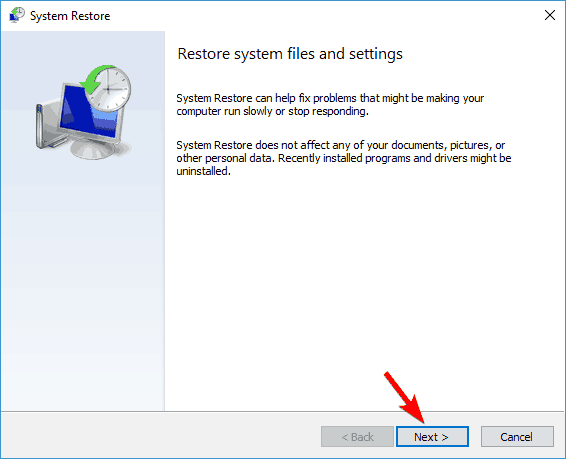
- Aparecerá una lista de puntos de restauración disponibles. Si está disponible, consulte Mostrar más puntos de restauración opción. Seleccione el punto de restauración deseado y haga clic en próximo.
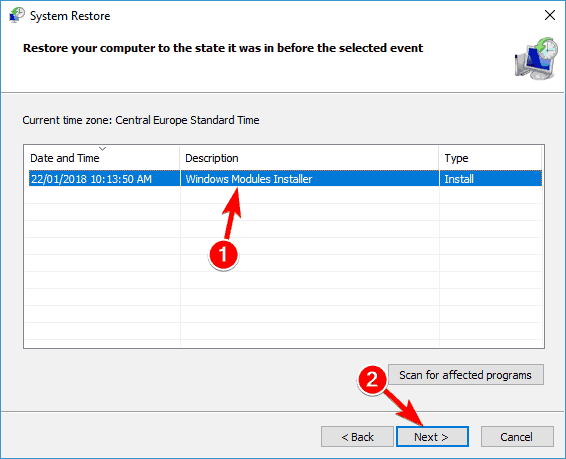
- Ahora siga las instrucciones en pantalla para completar el proceso de restauración.
Una vez que su PC se restaure al estado anterior, verifique si el problema persiste.
3. Repara tu sector de arranque
A veces puede encontrar el error 0xc000025 si su sector de arranque está dañado. Para solucionar este problema, debe reparar su sector de arranque haciendo lo siguiente:
- Reinicie su PC varias veces durante la secuencia de inicio. Al hacerlo, ingresarás Modo de arranque avanzado.
- Verá una lista de opciones. Seleccione Opciones avanzadas> Símbolo del sistema.
- El símbolo del sistema se iniciará ahora. Ahora debe ingresar los siguientes comandos:
bootrec / fixboot
bootrec / fixmbr
bootrec / rebuildbcd
Después de ejecutar estos comandos, cierre el símbolo del sistema y reinicie su PC. Su sector de arranque ahora está reparado y su Windows debería iniciarse sin ningún problema.
Muchos usuarios informaron que esta solución les funcionó, así que asegúrese de probarla.
¿No estás familiarizado con el símbolo del sistema? Lea nuestra guía y trabajar en el símbolo del sistema será como un juego de niños.
4. Usar la herramienta diskpart
Otra forma de corregir este error es utilizar la herramienta diskpart. Para solucionar este problema, debe hacer lo siguiente:
- Comienzo Símbolo del sistema como te mostramos en la solución anterior.
- Ejecute los siguientes comandos:
diskpart
volumen de lista - Aparecerá una lista de todos los volúmenes. Ahora debe seleccionar el volumen etiquetado como ESP o EFI. Para hacer eso, ingrese seleccione volumen X. Asegúrese de reemplazar X con el número que representa el volumen.
- Ahora ingrese los siguientes comandos:
asignar letra = Z
Salida
bcdboot C: windows / s Z: / f UEFI
Después de ejecutar estos comandos, cierre el símbolo del sistema y reinicie su PC y el problema debería resolverse.
5. Realizar escaneo chkdsk
El error 0xc000025 generalmente está relacionado con su disco duro, y si los archivos en su disco duro están dañados, encontrará este error.
Para empeorar las cosas, no podrá arrancar Windows 10 en absoluto. Varios usuarios informaron que lograron solucionar este problema realizando un escaneo chkdsk. Para hacer eso, siga estos pasos:
- Comienzo Símbolo del sistema como te mostramos en la solución anterior.
- Cuando se abra el símbolo del sistema, ingrese chkdsk / f X:. Asegúrese de reemplazar X con la letra real que representa la partición de su sistema. Por defecto, debería ser C, pero suele ser diferente cuando inicia el símbolo del sistema fuera de Windows.
- El escaneo de Chkdsk puede demorar 20 minutos o más dependiendo del tamaño de su partición, así que asegúrese de no interrumpirlo.
- Una vez finalizado el escaneo, vuelva a iniciar su PC y verifique si todo está en orden.
6. Verifique el orden de arranque en BIOS
Si no puede iniciar Windows 10 debido al error 0xc000025, el problema podría ser su orden de inicio. Para solucionarlo, debe ingresar a su BIOS y verificar si su disco duro está configurado como el primer dispositivo de arranque.
Muchos usuarios informaron que este problema se produjo porque configuraron el disco duro incorrecto como dispositivo de arranque. Para ver cómo ingresar al BIOS y cómo cambiar el orden de inicio, asegúrese de consultar el manual de la placa base para obtener instrucciones.
También puede utilizar algunos de los las mejores herramientas de software de información de la placa base en ese sentido.
7. Actualiza tu BIOS
A veces, el error 0xc000025 puede ocurrir si su BIOS no está actualizado. Para solucionar ese problema, es posible que desee intentar actualizar su BIOS.
Tenemos que advertirle que la actualización del BIOS es un procedimiento avanzado, así que tenga mucho cuidado al actualizar su BIOS. La actualización del BIOS puede causar daños permanentes a su PC, así que tenga en cuenta que está actualizando el BIOS bajo su propio riesgo.
Para ver cómo actualizar correctamente su BIOS, asegúrese de revisar el manual de su placa base y siga las instrucciones cuidadosamente. Si necesita más información, puede consultar nuestro artículo sobre cómo flashear su BIOS.
8. Restaure la configuración de su BIOS a los valores predeterminados
En algunos casos, puede encontrar el error 0xc000025 debido a la configuración de su BIOS. A veces, las configuraciones individuales pueden interferir con la secuencia de inicio y hacer que aparezca este error.
Sin embargo, puede solucionarlo simplemente restableciendo el BIOS a los valores predeterminados. Cada versión de BIOS es diferente, y para ver cómo restablecer su BIOS a los valores predeterminados, le recomendamos que consulte el manual de su placa base para obtener instrucciones detalladas.
9. Revisa tu hardware
Si este error aún aparece en su PC, el problema podría ser su hardware. Varios usuarios informaron que este problema se produjo porque sus módulos de RAM estaban defectuosos.
Para ver si su RAM es el problema, debe probar sus módulos de RAM uno por uno. La mejor forma de hacerlo es utilizar la herramienta MemTest86 +. Para realizar un análisis detallado, se recomienda ejecutar el análisis durante un par de horas.
Tenga en cuenta que deberá escanear todos los módulos de RAM uno por uno o en grupos si desea encontrar el módulo defectuoso.
Otro hardware también puede causar este problema, y pocos usuarios informaron que su problema se debió a cables sueltos. Según ellos, su disco duro no estaba conectado correctamente y eso provocó que apareciera el problema.
Si tiene el mismo problema, asegúrese de verificar si sus cables están bien conectados.
Hemos llegado al final de nuestro artículo sobre el problema de Windows 10 con el código de error 0xc000025. Si tiene problemas en el camino de este tutorial, puede escribirnos en la sección de comentarios de la página que se encuentra a continuación.
Aquí hay una lista con nuestros mejores selecciones de software antivirus si buscas cambiar el tuyo por uno mejor.
Preguntas frecuentes
El código de error 0xc0000225 es una señal de que Windows no puede encontrar los archivos de sistema necesarios para iniciar, que su sector de inicio está dañado o que los archivos de su disco duro están dañados.
Resolver errores en Windows 10 no es una tarea fácil, así que no dude en utilizar el Solucionador de problemas. Consulte este guía completa para arreglar las paradas del solucionador de problemas antes de completar el proceso.
Los errores del sistema son causados por archivos del sistema dañados o que funcionan mal, módulos del sistema operativo dañados, componentes de hardware que funcionan mal o virus y malware.
Aquí hay una lista con nuestros mejores selecciones de software antivirus si buscas cambiar el tuyo por uno mejor.


